Tra le diverse soluzioni di hosting offerte da AziendeItalia troviamo i Server Virtuali, o Virtual Private Server (VPS). Nelle scorse puntate abbiamo visto come compiere le operazioni essenziali usando l'interfaccia di amministrazione di Plesk (vedi riassunto).
Quello che abbiamo volutamente trascurato, fino ad oggi, è la gestione dei files remoti per mezzo di Plesk, come alternativa all'utilizzo di un client FTP. Quest'argomento è stato rimandato per dare la precedenza a quelle operazioni spesso bloccanti in fase di avvio di un progetto: creazione del dominio, registrazione DNS, creazione del database ecc. Ciò non significa che la gestione dei files tramite Plesk non sia importante, anzi: come vedremo, il pannello di gestione dei files remoti permette di compiere praticamente tutte le comuni operazioni di gestione di files e risorse, in maniera semplice, veloce e intuitiva. A seconda dell'esigenza, questo modo di lavorare potrebbe essere più comodo e sicuro del normale trasferimento FTP.
Iniziamo con l'accedere alla funzione File Manager, disponibile nel pannello del dominio
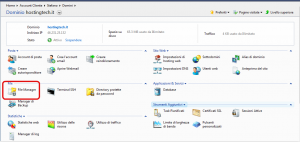
File Manager
che visualizzerà l'elenco dei files e cartelle presenti nella root del dominio
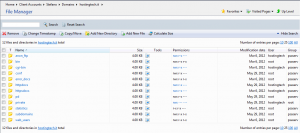
Gestione risorse del File Manager
il funzionamento dell'interfaccia dovrebbe essere intuitivo. In alto abbiamo il campo di ricerca, accanto alla lente di ingrandimento (Search), che permette di filtrare tutte le risorse attualmente visibili sulla base della stringa inserita. La ricerca è intelligente, nel senso che tra i risultati avremo anche le risorse che contengono solo in parte la stringa cercata. Cercando ad esempio “regis” troveremo le cartelle di nome “registrazione” o “registrare”, così come i files di nome “unregistered” o “non-registrato”. Per resettare la ricerca basta cliccare su Reset Search. Ricordiamoci di resettare la ricerca quando abbiamo trovato ciò che cerchiamo, altrimenti il filtro resterà attivo anche mentre navighiamo all'interno di altre directories.
Subito sotto abbiamo la pulsantiera delle azioni possibili. Tutte le azioni richiedono di selezionare almeno una risorsa dalla tabella sottostante, mettendo la spunta sulla casella corrispondente (la prima colonna della tabella), eccetto due azioni: aggiungi directory (Add New Directory) e aggiungi file (Add New File). Il motivo è ovvio: trattandosi della creazione di una nuova risorsa non è possibile selezionare il bersaglio dell'operazione, che verrà definito solamente al termine del processo di creazione.
Avendo a disposizione due modi diversi di creare nuove risorse, vale la pena fare qualche esperimento e creare delle risorse in ambo i modi
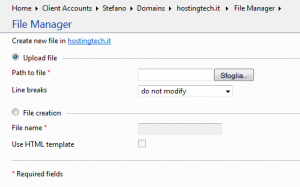
Creazione nuova risorsa
L'opzione Upload file permette di caricare un file dalla macchina locale al server remoto. Si tratta di una valida alternativa al trasferimento del file via FTP: se stiamo lavorando su Plesk, e dobbiamo caricare sul server un singolo file, l'opzione Upload file ci fa guadagnare tempo, sostituendo l'uso estemporaneo del client FTP. Con l'opzione File creation creiamo un file nuovo di zecca (cioè vuoto) direttamente sul server, ma non solo: Plesk ci consentirà di editare immediatamente il contenuto del file, oppure di iniziare da un template HTML di base (con già presenti le tag html, head, body), grazie alla casella Use HTML template. Per files di piccole dimensioni, questo potrebbe essere il modo più semplice e veloce di portarli live sul server. Notiamo che se non restringiamo l'accesso del client FTP, ad esempio come spiegato in questo articolo, l'upload via Plesk è in genere più sicuro, perché utilizza un URL specifico, più difficile da intercettare rispetto all'indirizzo del server FTP.
Alcune note sul pannello di creazione dei files:
- Il menù a tendina Line breaks permette di cambiare lo stile di terminazione delle linee, in modo da renderlo adatto ad un sistema operativo anziché un altro. Se non conosciamo l'argomento ignoriamo questo menu e manteniamo il formato originale del file
- Quando creiamo un nuovo file, il pannello dell'editor conterrà in basso la casella Save as, che emula la tradizionale funzione “Salva con nome...”. Ciò potrebbe tornare utile sia che vogliamo cambiare il nome del file che stiamo creando, sia che abbiano aperto un file e vogliamo salvarlo con un nuovo nome, per non sovrascrivere l'originale
L'uso delle altre funzioni è davvero semplice: Remove cancella la risorse selezionate, Change Timestamp imposta la data odierna come data di creazione della risorsa (touch della risorsa), Copy/Move permette di spostare o copiare le risorse. In quest'ultimo caso la scelta tra copiare e spostare le risorse va fatta dopo aver cliccato su Copy/Move, come mostrato qui sotto
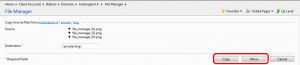
Copiare o spostare risorse
La comodità del File Manager di Plesk dovrebbe essere evidente. Molte delle funzioni discusse sopra possono essere attivate anche selezionando la risorsa e cliccando su una delle icone della colonna Tools (Strumenti), ovvero: rinominare, spostare, editare o visualizzare la risorsa. Ovviamente potremo visualizzare solamente files di testo (e non le immagini), ma potremo editare qualsiasi tipo di risorsa, compresi i file binari, a nostro rischio e pericolo: nella maggior parte dei casi non si dovrebbero mai editare i files binari, a meno che non sappiamo esattamente quello che stiamo facendo.
Concludiamo ricordando che anche il File Manager di Plesk, come tutte le interfacce di questo tipo, implementa la navigazione delle pagine (in basso a destra) in caso di elenchi molto lunghi, permettendo di visualizzare 10, 25, 100 o tutte le risorse presenti nella directory selezionata.






